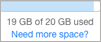Bibliothek „Mein Kursmaterial“ in der Web-Version von iTunes U
Du kannst deine Bibliothek „Mein Kursmaterial“ zur Ansicht deines gesamten Kursmaterials. Du kannst die Bibliothek auch verwenden, um neues Kursmaterial hinzuzufügen, es nach Medientyp zu filtern, vorhandenes Kursmaterial zu bearbeiten oder zu entfernen und deinen verfügbaren Speicherplatz anzuzeigen. In der Bibliothek „Mein Kursmaterial“ wird das Material angezeigt, das du der Bibliothek „Mein Kursmaterial“ direkt zufügst, sowie alle Materialien, die du dem Kursmaterialbereich einzelner Kurse hinzugefügt hast, unabhängig davon, ob dieses Kursmaterial noch in anderen Kursen. Die Bibliothek „Mein Kursmaterial“ ist die Hauptliste für dein Kursmaterial.
Wenn du einen Kurs erstellst und bestimmtes Material ausblenden möchtest, sodass es die Teilnehmer erst sehen können, wenn du den dazugehörigen Abschnitt deines Kurses erreichst (z. B. ein Online-Quiz ), füge das Kursmaterial zu deiner Bibliothek „Mein Kursmaterial“ hinzu anstatt zum Kursmaterialbereich des Kurses. Wenn du dann den Abschnitt deines Kurses erreichst und Beiträge und Aufgaben erstellst, kannst du das entsprechenden Material aus deiner Bibliothek „Mein Kursmaterial“ anfügen, sodass es im Kursmaterialbereich deiner Teilnehmer angezeigt wird. Kursmaterial, das du zum Kursmaterialbereich des Kurses hinzufügst, wird deinen Teilnehmern sofort angezeigt. Material, das du zu deiner Bibliothek „Mein Kursmaterial“ hinzufügst, ist nur für dich sichtbar, bis du das Material an einen bestimmten Kurs anfügst.
Kursmaterial, das du einem Kurs als Mitwirkender hinzufügst, wird deiner Liste „Mein Kursmaterial“ nicht hinzugefügt.
Die Bibliothek „Mein Kursmaterial“ zeigt Folgendes an | Bedeutung | ||||||||||
|---|---|---|---|---|---|---|---|---|---|---|---|
Ein Kursmaterial wurde automatisch von einem Feed hinzugefügt. In der Bibliothek „Mein Kursmaterial“ kannst du dein gesamtes Kursmaterial ansehen. Wenn du einen Kursmaterialbereich einsiehst, siehst du nur das Kursmaterial, das im derzeit ausgewählten Kurs hinzugefügt und verwendet wird. | |||||||||||
Dein verfügbarer Speicherplatz (nur für nicht verbundene Kursleiter). Wenn du 90 % des verfügbaren Speicherplatzes erreichst, wird der Link „Du benötigst mehr Speicherplatz?“ angezeigt. Wenn du auf „Du benötigst mehr Speicherplatz?“ klickst, erhältst du weitere Informationen dazu, wie du als verbundener Kursleiter. | |||||||||||
Bibliothek „Mein Kursmaterial“ anzeigen
Klicke in der Web-Version von iTunes U
 oben im iTunes U-Fenster auf deinen Kursleiternamen und wähle „Bibliothek ‚Mein Kursmaterial‘“ aus.
oben im iTunes U-Fenster auf deinen Kursleiternamen und wähle „Bibliothek ‚Mein Kursmaterial‘“ aus.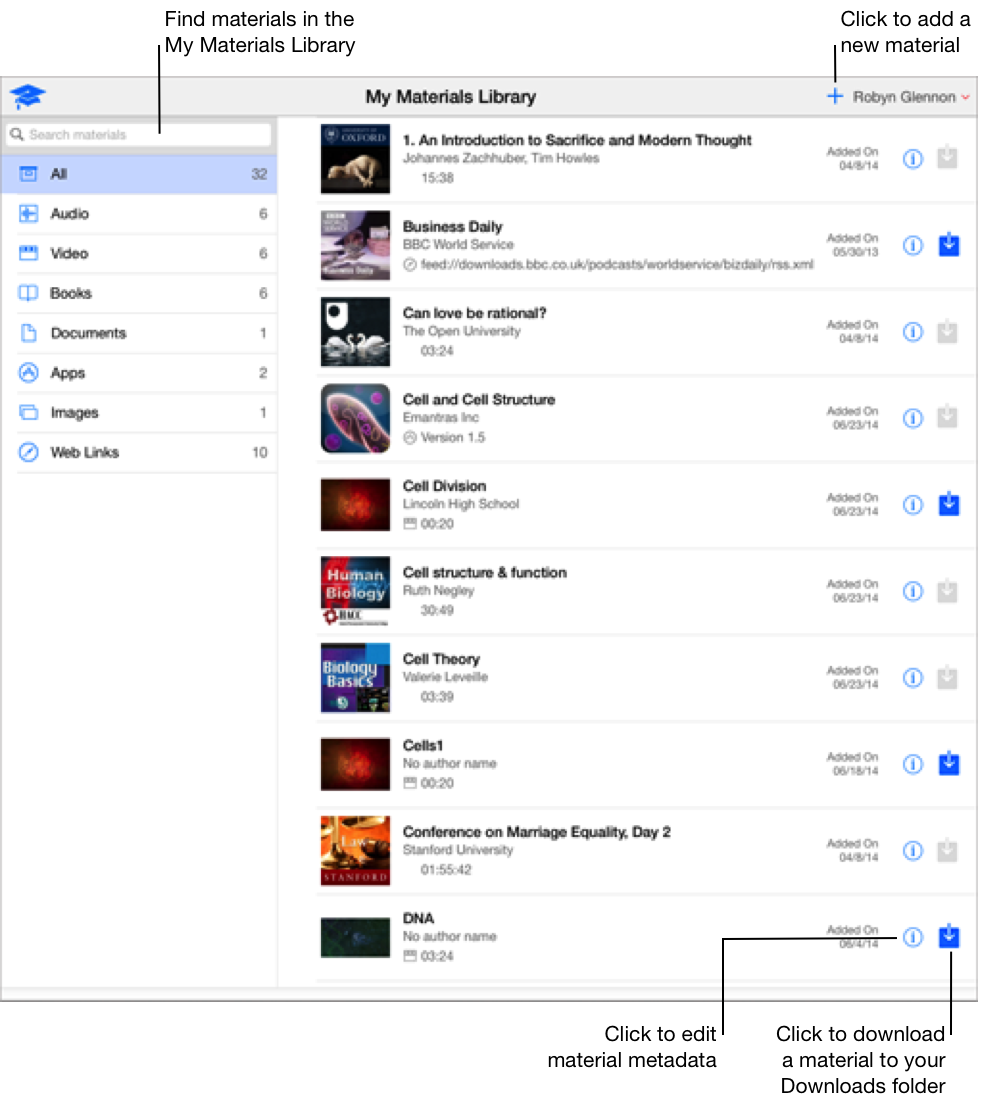
Hinweis: Um das gesamte Kursmaterial eines bestehenden Kurses in einem neuen Kurs zu verwenden, empfiehlt Apple, dass du den bestehenden Kurs duplizierst, und die Kursdetails anschließend bearbeitest. Beim Duplizieren eines Kurses erstellt iTunes U mithilfe der Informationsseiten, Beiträge und Materialien des ursprünglichen Kurses einen neuen Kurs.